生成并使用 SakuraFrp 认证代理
如果您已按照 配置访问认证 一节配置过访问认证功能,想必您会对于经常需要打开浏览器进行验证感到厌烦。
除了参考上述文档中给出的示例制作 bash 脚本外,您可以使用 SakuraFrp 认证代理 制作内嵌了认证信息的专用工具。
嵌入了相关信息的工具运行后会自动完成认证流程,且能够在多个平台运行,便于分发给多个访客。
通过管理面板自动生成 (推荐)
当您完成访问认证相关配置后,对应的隧道操作菜单中就会出现 一键认证 选项,点击该选项:
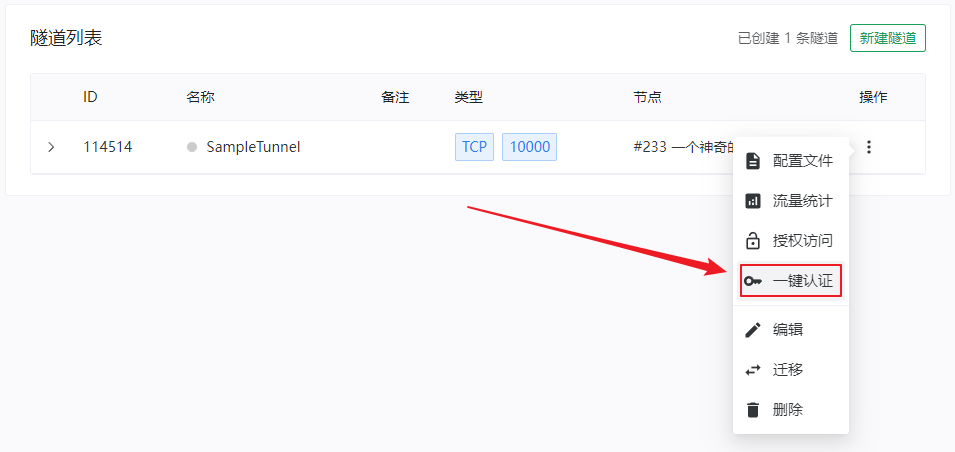
在一键认证对话框中选择运行认证代理的目标系统架构,随后点击 开始生成 按钮:
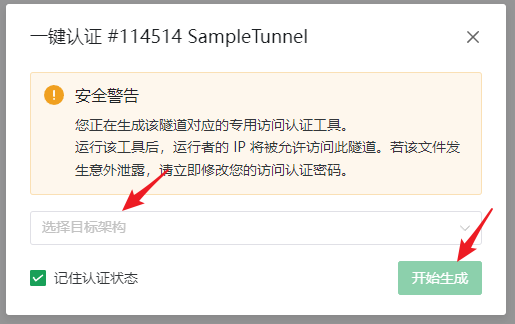
生成完成后即可点击底部按钮下载该隧道的专用认证工具:
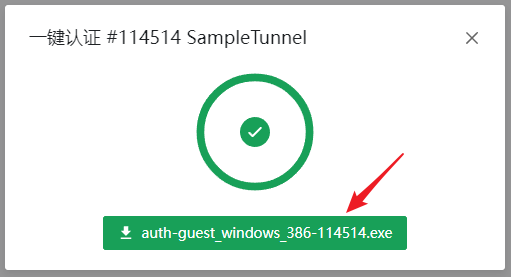
通过认证代理生成
提示
下面的操作以 Windows 系统为例,其它系统大同小异,不再赘述
请于 GitHub Release 或 Nyatwork CDN 按照您的系统和架构下载程序。
直接执行您下载的程序,程序会询问您的信息,并生成一个访问认证工具,如图所示
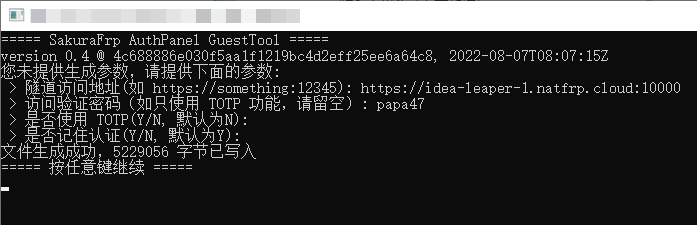
您会在同目录下看到文件名为
authpass_generated.exe的程序,只需执行该程序即会自动进行访问认证,无需打开浏览器
将此程序分发给您的访客,访客只需在访问前执行一次此程序即可自动通过访问认证
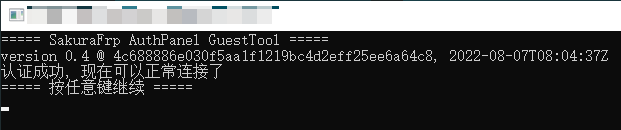
macOS arm64 注意事项
苹果在 arm64 版本的 macOS 上强制所有二进制文件进行签名,否则不允许执行,因为 auth-guest 在本质上是在生成一个修改版的二进制文件,所以将不被允许运行。表现如下:
user@devName auth-guest_0.5_darwin_arm64 % ./authpass_generated
zsh: killed ./authpass_generated
可能的解决方案如下:
- 执行
codesign -s - authpass_generated以本地签名生成的程序 - 使用
darwin_amd64版程序,此限制仅适用于 arm64 程序
命令行开关一览
| 开关 | 说明 |
|---|---|
| -nopersist | 不记住认证状态,等效于浏览器认证时不勾选 "记住我" 选项 |
| -u <String> | 开启了访问认证功能的隧道地址 |
| -p <String> | 访问认证密码 |
| -o <String> | 将生成的工具写入指定文件 (默认为 authpass_generated 或 authpass_generated.exe) |
| -totp | 启动时询问 TOTP 代码 |